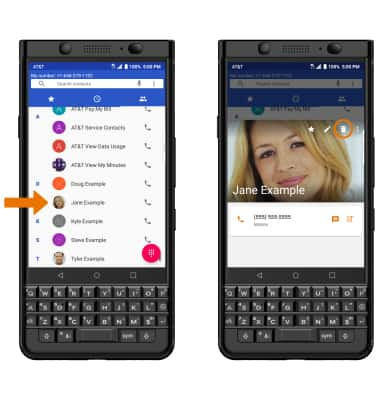Contactos
¿Con qué dispositivo necesitas ayuda?
Contactos
Agrega, mira, borra y personaliza contactos al agregar una foto o un tono de timbre.
INSTRUCCIONES E INFORMACIÓN
- OBTENER ACCESO A LOS CONTACTOS: en la pantalla principal, selecciona la aplicación Contacts.
Importante: Cuando estás en modo "Easy", la pestaña "Groups" no aparece y no puedes enviar tarjetas de negocios, fusionar cuentas ni vincular contactos.
- CREAR UN CONTACTO: selecciona el ícono Add.
Importante: Se te pedirá que selecciones una cuenta para sincronizar con el nuevo contacto.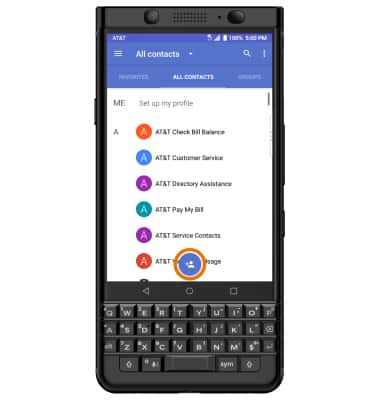
- Ingresa la información de contacto deseada en los campos correspondientes. Para agregar una imagen, selecciona CHANGE y luego navega hasta la imagen deseada. Selecciona el ícono Checkmark al finalizar.
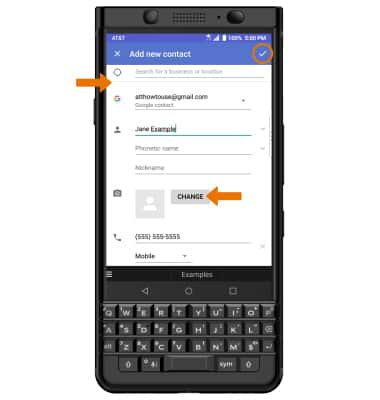
- AÑADIR UN TONO DE TIMBRE: en la pantalla Contacts, selecciona el contacto deseado > ícono Edit > ícono Menu > Set ringtone > tono de timbre deseado > OK.
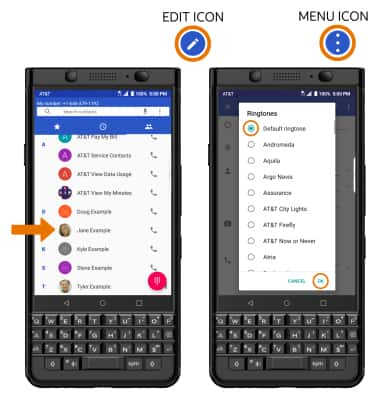
- EDITAR UN CONTACTO: en el contacto deseado, selecciona el ícono Edit y luego edita el contacto según desees. Selecciona el ícono Checkmark al finalizar.
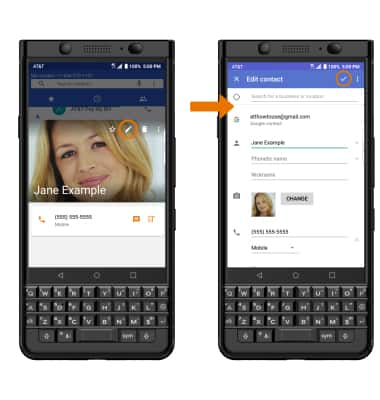
- AÑADIR CONTACTOS AL MARCADO RÁPIDO: en la pantalla principal, selecciona la aplicación Phone > ícono Menu > Settings > Speed dial settings > el número que desees > ícono Contacts > el contacto que desees.
Importante: en la pantalla Speed dial settings, también puedes seleccionar el número deseado > " tooltip-placement="bottom-right">ingresa el número que prefieras > selecciona OK. El 1 se reserva para el correo de voz.
- QUITAR CONTACTOS DEL MARCADO RÁPIDO: desde la pantalla Speed dial settings, selecciona el número deseado y luego Delete.
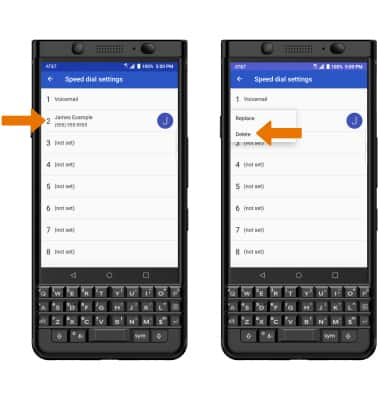
- ELIMINAR UN CONTACTO: desde la lista de contactos, selecciona el contacto deseado y luego el ícono Delete.
Importante: selecciona OK para confirmar.